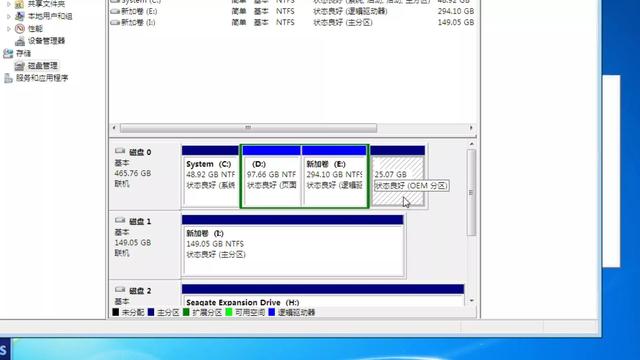
很多人在玩电脑时,平时查看电脑硬盘空间,只能看到三个分区(以我自己的举例),而在我的电脑磁盘管理时,发现除了那三个分区外,还有一个25Gb容量的OEM分区!
而且,那个OEM分区无论如何也找不到,也无法进行删除,感觉自己的硬盘空间无缘无故丢失了25Gb容量!
那怎样才能找到并把那点存储空间利用上呢?下面就开始操作起来!
1、在搜索框中输入cmd,打开命令提示符;
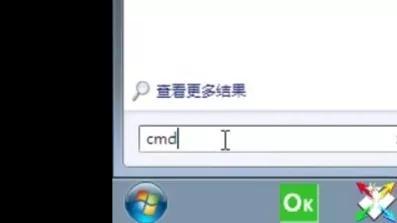
2、在命令提示符界面输入 diskpart,按回车;

3、然后输入select disk 0,按回车。这个数字0就是自己要准备操作的磁盘,可以看第一张图片,上面有磁盘0、磁盘1、磁盘2。然后输入rescan 按回车(这步骤可以不用);


4、输入 list partition 按回车,OEM前门那个数字就是分区号,要记住,下面的操作需要对应好分区号;
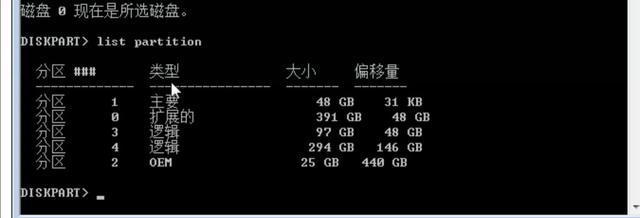
5、输入 select partition 2,按回车键。数字2就是上图说的OEM前面的分区2,别错了;

6、输入set id=7,按回车 重新设置分区id。数字4表示fat32类型的,数字7表示NTFS类型的,OEM分区类型为11或12,重新设置分区id之后,之前隐藏的OEM分区就显示出来了,可以跟其他磁盘一样进行删除操作;
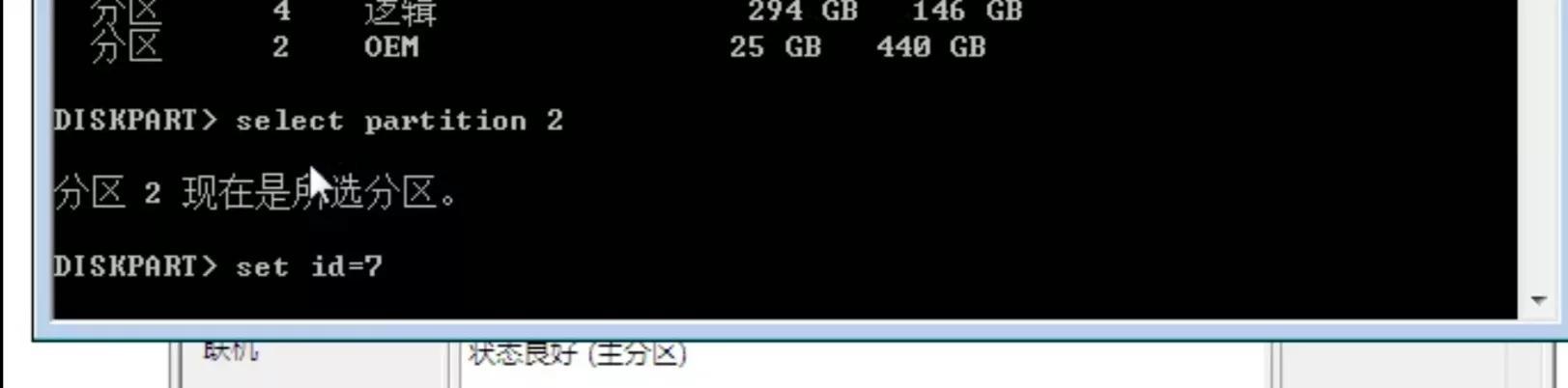
7、最后进入磁盘管理,这时就可以发现OEM分区显示正常,可以删除并格式化了。以后就可以查看这个多出的存储空间了。

具体的视频操作讲解在我同一天的视频发布里有,可以自行关注后查看。
————————————————————————
扩展知识(来自网络):
什么是oem分区?oem分区有哪些作用呢?
OEM分区通常是品牌机厂商预装系统/出厂随机软件及一键还原软件的存放分区。OEM分区内的文件是为了防止您更新版本之后出现意外错误无法修复时,需要恢复旧版本操作系统时所需要的系统备份文件。
如果我们删除了OEM分区,系统出现问题的话,您就不能恢复和还原的功能了。不会影响其他方面的问题,也不影响版本的升级。不过,如果你是电脑小白,还是建议您不要删除OEM分区,以防系统发生无法解决的问题时,可以进行还原恢复了。




















 1628
1628

 被折叠的 条评论
为什么被折叠?
被折叠的 条评论
为什么被折叠?








